おはこんばんにちわ🎵
今回はOBS Studioの無料プラグインを一通り簡単にまとめてみました。
まだ作成していない記事もありますが、これから作っていくのでひとまず現在時点で便利だと感じたプラグインを中心紹介をしていこうという形になります。
よかったら参考にしてみて下さい。
ここではOBS Studioの無料プラグインについて解説していきます。
その他総合的なOBS Studioの設定については以下のサイトにて紹介させてもらっています。
また、OBS Studioにおけるプラグインの総合まとめについても紹介させていただいています。
| タイトル | 内容 | 作成者 | Forum |
|---|---|---|---|
| Advanced Scene Switcher | 【シーントランジション】 画像認識で自動シーンチェンジ | WarmUpTill氏 | Forum |
| Bongobs Cat | 【ソース】 キーボードマウス可視化 | Weng Y氏 | Forum |
| Scane Tree Folder | 【ドック】【シーン】 シーンをフォルダ化 | DigitOtter氏 | Forum |
| Move Transition | 【シーントランジション】 シーンチェンジをアニメーション化 | Exeldro氏 | Forum |
| Transition Table | 【シーントランジション】 トランジションを自由に組み合わせれる | Exeldro氏 | Forum |
| Source Dock | 【ドック】【シーン】【ソース】 ドックに2つ目のシーン・ソースを配置して編集する | Exeldro氏 | Forum |
| Source Clone | 【ソース】 複製不能ソースをクローンできる | Exeldro氏 | Forum |
| Source Copy | 【シーン】【ソース】 シーンやソース・フィルタをコピーできる | Exeldro氏 | Forum |
| Source toggler | 【シーン】【ソース】 シーン・グループ内で1つのソースだけを表示する | Exeldro氏 | Forum |
| Scene Notes Dock | 【ドック】 ドックにノートを追加してメモできる | Exeldro氏 | Forum |
| 3D Dffect | 【ソース/フィルタ】 フィルタで画像に3D効果を加えることができる | Exeldro氏 | Forum |
| Media Controls | 【ドック】【音声ミキサー】 ドックとして、メディアコントロールが追加される | Exeldro氏 | Forum |
| Audio Monitor | 【ドック】【音声ミキサー】 音声ミキサーの強化版・音声のモニタリングをより柔軟にする | Exeldro氏 | Forum |
| VLCビデオソース | 【ソース】 複数のビデオメディアをまとめて流す | VideoLAN社 | 公式HP |
こちらでは配信画面上やゲーム上での画像のパターンを一致した場合に自動でシーンを切り替えるといった配信補助機能を使ってみようといったものになります。
オート化するので一部省略可能になりますし、シーンの切り替えを忘れてしまいましたといった放送事故が減ることもあるかもしれません。もし興味を持っていただけたらぜひ参考にしてくれるとめちゃ嬉しいです。
個人的にこの記事は力を入れており、かなりの出来になっていると自負しています!
OBSのプラグインの1つとして無料で提供されています。
猫ちゃんが可愛いので配信に華を添えてくれることでしょう。
OBSのプラグインの1つとして無料で提供されています。
フォルダにまとめられるので、シーンを多く作成している方には便利なものになるでしょう。
OBSのプラグインの1つとして無料で提供されています。
シーントランジションの追加の選択肢として、アニメーションを導入したい方にはおすすめです。
プラグインのダウンロード数では結構多くトップクラスなので、多くの人に使われていると予想されます。
OBSのプラグインの1つとして無料で提供されています。
トランジションの組み合わせを自由に組めるといったプラグインになっています。
OBSのプラグインの1つとして無料で提供されています。
ドックにシーン・ソースが表示されたものを追加して、編集が直接可能になるものです。
配信中のシーンを切り替えることなく、編集が可能になりますのでスタジオモードなどで手間をかける必要がなくなりますので非常に強力なプラグインになります。
OBSのプラグインの1つとして無料で提供されています。
複製できないソースを複製可能にしたうえで軽量化も可能になるプラグインになります。
OBSのプラグインの1つとして無料で提供されています。
シーンコレクション間でソースやシーンを受け渡すことができるようになるプラグインです。
標準機能では通常不可能なことが可能になります。
OBSのプラグインの1つとして無料で提供されています。
1つのソースを表示させて他のソースをすべて自動で閉じるといったことが可能になるのがこのスクリプトになります。
OBSのプラグインの1つとして無料で提供されています。
メモ帳みたいなノートをドックとして追加して、テキストを入力することができるプラグインになります。
3D効果をフィルタでつけられるようになるプラグインです。
配信に彩りを付けたい人にはおすすめになるでしょう。
現在作成中
現在作成中
現在作成中
動画を配信内で流す場合に、通常プラグインなしでOBSのソースでできることといえば、「メディア」だけだと思います。
この「メディア」は1つの動画ファイルしか指定できないのです。
複数の動画ファイルを指定して、すべて流すといったことができません。
それを解消するのが「VLCビデオソース」というプラグインになります。
外部ソフトウェアの「VLCメディアプレイヤー」をパソコンに導入することによってOBSに「VLCビデオソース」のソースが追加されるようになります。
無料プラグインの1つです。
VTube Studioを使用する際にゲームキャプチャの代わりに使えるソースになります。
こちらの方がかなり特化している機能になっていて軽いのでVTube Studioをお使いの方にはおすすめになるかもしれません。
この記事で参考になりましたら、ぜひともフォローしてください!
色々書かれていますが、あくまでも一例ということで皆様のOBSの構築への一つの参考となっていただければと思います。
OBS 総合まとめ
OBSの基本設定
DBD配信者におすすめ
OBS 応用設定
OBS プラグイン
おすすめ特選4記事
DBDおすすめ特選4記事
その他のおすすめ
星詠れいのTwitchリンク
こちらは主に活動しているTwitchのチャンネルです。
こちらの方で配信を行っています。
基本的にはアーティストを使って世界1位のカラスダウン数を目指していくというものになっています。
星詠れい自体はリアルの方で発達障害や社会不安障害などを抱えており、一般的に言うとものすごく人見知りします。そしてあまりしゃべらないような人です。
配信でも基本的には自発的に話すようなことはしないのですが、話題を振って頂いたら基本的にはお返しするように頑張っています。
他の多くの配信者のようにおしゃべりが得意といったそういった特徴は持ち合わせていません。
そこで配信にとっては不利になってしまいます。
それでもDBDのアーティストって楽しいんだよという魅力を伝えていくために活動しています。
よければぜひ遊びに来てください。お待ちしています!
星詠れいのYouTubeリンク
こちらはYouTubeの星詠れいのチャンネルになります。
こちらでは、配信での切り抜きがメインとなります。
主にプレイするゲームはDead by Daylightです。その中でもアーティストのみを使っています。
主に取り扱う切り抜きは以下の通りです。
・全滅をとるのに非常に大変だった試合
・難易度の高いチェイス中2連カラスを達成した試合
・一人でも通電後に逃げられた人がいた試合
になります。他の方とは異なる形のものをあげていきます。
星詠れいは負けても全然問題ないですし、それも魅力の1つだと思っています。
むしろ、負けた試合から何かを学べることも大事だと思いますので恥など感じず公開していきます。
よかったらYouTubeのチャンネルを登録してくれると嬉しいです。
よろしくお願いします。


















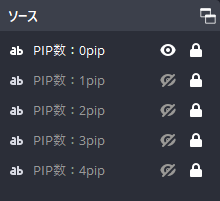















![【OBS|プラグイン】画像認識してシーンを自動切り替えする|DBD特化[Advance Scene Switcher]](https://game.deaf-ray.com/wp-content/uploads/2023/11/Blog_Featured_Image_obs-plugin-advance-scene-switcher-160x160.png)
![【OBS|プラグイン】ドックにシーン・ソースを配置して編集や確認を可能にする|[Source Dock]](https://game.deaf-ray.com/wp-content/uploads/2024/01/Blog_Featured_Image_obs-plugin-source-dock-160x160.png)
![【OBS|プラグイン】シーン・グループ内で1つのソースだけを表示するスクリプト|DBD特化[Source toggler]](https://game.deaf-ray.com/wp-content/uploads/2024/01/Blog_Featured_Image_obs-plugin-source-toggler-160x160.png)

![【OBS|応用】[棒読みちゃん]チャットを音声として配信に載せる方法|配信者向け](https://game.deaf-ray.com/wp-content/uploads/2023/11/Blog_Featured_Image_obs-setting-bouyomichan-160x160.png)

![【OBS|応用】[音声認識字幕ちゃん]喋った声を字幕として配信に載せる方法|配信者向け](https://game.deaf-ray.com/wp-content/uploads/2023/11/Blog_Featured_Image_obs-setting-jimakuchan-160x160.png)


![【OBS|プラグイン】猫ちゃんが動く手元配信・キーボードマウス可視化|[Bongobs Cat]](https://game.deaf-ray.com/wp-content/uploads/2023/11/Blog_Featured_Image_obs-plugin-bongobs-cat-160x160.png)
![【OBS|プラグイン】シーンの切り替えをアニメーションで行える|[Move Transition]](https://game.deaf-ray.com/wp-content/uploads/2023/11/Blog_Featured_Image_obs-plugin-move-trransition-160x160.png)
![【OBS|プラグイン】VTube Studioの背景画面を透過してOBSに映せる|[Spout2]](https://game.deaf-ray.com/wp-content/uploads/2024/04/Blog_Featured_Image_obs-plugin-spout2-160x160.png)
![【OBS|プラグイン】シーンやソース・フィルタをコピーできる|[Source Copy]](https://game.deaf-ray.com/wp-content/uploads/2024/01/Blog_Featured_Image_obs-plugin-source-copy-160x160.png)
![【OBS|プラグイン】フィルタで画像に3D効果を加えることができる|[3D Effect]](https://game.deaf-ray.com/wp-content/uploads/2024/01/Blog_Featured_Image_obs-plugin-3d-effect-160x160.png)
![【OBS|プラグイン】シーンを1つのフォルダにまとめられる|[Scene Tree Folder plugin for OBS Studio]](https://game.deaf-ray.com/wp-content/uploads/2023/12/Blog_Featured_Image_obs-plugin-scene-tree-160x160.png)
![【OBS|プラグイン】複製不能ソースをクローンできる|[Source Clone]](https://game.deaf-ray.com/wp-content/uploads/2024/01/Blog_Featured_Image_obs-plugin-source-clone-160x160.png)
![【OBS|プラグイン】トランジションを自由に組み合わせられる|[Transition Table]](https://game.deaf-ray.com/wp-content/uploads/2024/01/Blog_Featured_Image_obs-plugin-transition-table-160x160.png)
![【OBS|プラグイン】ドックにノートを追加してメモできる|[Scene Notes Dock]](https://game.deaf-ray.com/wp-content/uploads/2024/01/Blog_Featured_Image_obs-plugin-scene-notes-dock-160x160.png)













